E4C9-008
Přesměrování příchozích faxových dokumentů na e-mailovou adresu
V této části je popsán postup, jak přesměrovat příchozí faxové dokumenty na e-mailovou adresu uloženou v adresáři.
V pořadí proveďte kroky 1 až 2.
V této části je popsán „postup, jak přesměrovat příchozí faxové dokumenty na e-mailovou adresu“ v těchto scénářích:
 Přesměrování všech příchozích faxů na „e-mailovou adresu uživatele A“ současně s jejich výstupem
Přesměrování všech příchozích faxů na „e-mailovou adresu uživatele A“ současně s jejich výstupemPřesun příchozích faxových dokumentů po konfiguraci nastavení přesměrování

POZNÁMKA
Nejdřív zkontrolujte, že jsou provedená tato nastavení:
Lze používat faxy.
Jsou povolené funkce odesílání.
Jsou nakonfigurovaná nastavení sítě.
Obrazovky se můžou lišit podle modelu a nainstalovaných doplňků.
Krok 1: Uložení „e-mailové adresy uživatele A“ do adresáře
1
Na obrazovce <Hlavní obrazovka> stiskněte tlačítko <Nastavení m.urč./přesm.>.
2
Stiskněte tlačítko <Uložit místa určení>  <Uložit nové místo určení>.
<Uložit nové místo určení>.
 <Uložit nové místo určení>.
<Uložit nové místo určení>.
3
Stiskněte tlačítko <E-mail>.
4
Zadejte údaje pro „e-mailovou adresu uživatele A“.
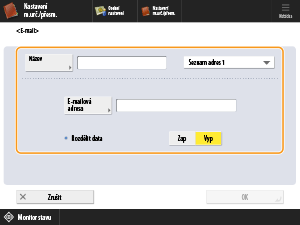
<Název>
Zadejte název místa určení, které chcete zobrazit v adresáři. Tady se zadá „e-mail uživatele A“.
Stiskněte <Název>  zadejte název místa určení a potom stiskněte <OK>.
zadejte název místa určení a potom stiskněte <OK>.
 zadejte název místa určení a potom stiskněte <OK>.
zadejte název místa určení a potom stiskněte <OK>.Kam uložit místa určení
Vyberte místo určení ze seznamu <Osobní adresář>, seznamu adres uživatelských skupin, <Seznam adres 1> až <Seznam adres 10> nebo <Adresář pro administrátora>.
Když místa určení ukládáte pro vlastní použití, vyberte možnost <Osobní adresář>.
Když ukládáte místa určení, která může upravit jenom správce, vyberte možnost <Adresář pro administrátora>.
Chcete-li sdílet místo určení s uloženou skupinou uživatelů, vyberte uložený seznam adres uživatelských skupin.
POZNÁMKA
<Seznam adres 1> až <Seznam adres 10> lze přirovnat k 10 samostatným adresářům. Když si místa určení uložíte do seznamů adres pro každé oddělení nebo obchodního partnera, snáz místa určení najdete při zadávání. Usnadníte si také správu seznamů adres tak, že jednoduše přejmenujete oddělení nebo obchodního partnera.
<E-mailová adresa>
Zde zadejte e-mailovou adresu uživatele A.
<Rozdělit data>
Když velikost souboru přesáhne limit pro přenos e-mailů, můžete soubor rozdělit podle velikosti nebo stránek.
Když tuto možnost nastavíte na <Zap>, soubor se rozdělí, aby už nepřesahoval limit, a pošle se v několika dávkách. E-mailový program příjemce musí podporovat funkci pro opětovné sloučení přijatého souboru.
Když tuto možnost nastavíte na <Vyp>, sníží se počet odesílaných stránek a stránky se pošlou ve více e-mailech. Například desetistránkový soubor se rozdělí do dvou a pošle jako dva pětistránkové soubory. Příjemce tedy dostane dva e-maily. Když ale soubor neobsahuje žádné stránky (třeba obrázek JPEG), dojde k chybě odesílání.
5
Stiskněte tlačítko <OK>  <Zavřít>.
<Zavřít>.
 <Zavřít>.
<Zavřít>.POZNÁMKA
Než nakonfigurujete nastavení pro přesměrování, pomocí funkce <Skenovat a Odeslat> si zkontrolujete, že soubor určitě dorazil na uložené místo určení.
Krok 2: Konfigurace nastavení pro přesměrování příchozích faxových dokumentů
1
Na ovládacím panelu tohoto přístroje se přihlaste jako správce. Přihlášení do systému jako správce
2
Na obrazovce <Hlavní obrazovka> stiskněte tlačítko  (Nastavení/Uložení).
(Nastavení/Uložení).
 (Nastavení/Uložení).
(Nastavení/Uložení).3
Stiskněte tlačítko <Nastavení funkcí>  <Přijmout/Přesměrovat>
<Přijmout/Přesměrovat>  <Běžná nastavení>
<Běžná nastavení>  <Nastavení přesměrování>.
<Nastavení přesměrování>.
 <Přijmout/Přesměrovat>
<Přijmout/Přesměrovat>  <Běžná nastavení>
<Běžná nastavení>  <Nastavení přesměrování>.
<Nastavení přesměrování>.4
Stiskněte tlačítko <Přesměrovat bez podmínek>.
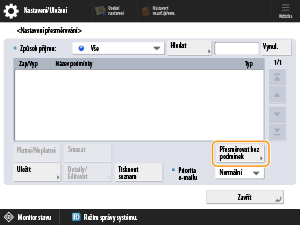
POZNÁMKA
Chcete-li přesměrovat všechny příchozí faxové dokumenty, vyberte <Přesměrovat bez podmínek>.
5
Stiskněte tlačítko <Přesměrováno na>  <Adresář>.
<Adresář>.
 <Adresář>.
<Adresář>.6
Jako místo určení pro přesměrování vyberte uloženou e-mailovou adresu uživatele A a stiskněte <OK>.
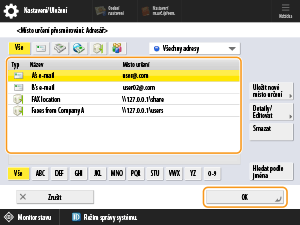
7
V části <Uložit/Tisk. přijatý soubor> vyberte <Zap> a stiskněte <OK>.
POZNÁMKA
Je-li příjem do paměti nastaven na <Zap>, příchozí soubory se uloží do schránky příjmu do paměti a nevytisknou se.
8
Vyberte „Přesměrovat bez podmínek“, stiskněte tlačítko <Platné/Neplatné> a nastavte podmínku přesměrování na <Zap>.
Všechny příchozí faxy se přesměrují na „e-mailovou adresu uživatele A“ a současně se provede jejich výstup.
9
Stiskněte tlačítko <Zavřít>.